大家在使用PS工具的时候,为了图片的完整和美观性,经常需要去除一些多余的人物。下面小编就教大家ps怎么去掉图片中的人物,感兴趣的小伙伴不要错过,赶快来看一下吧!
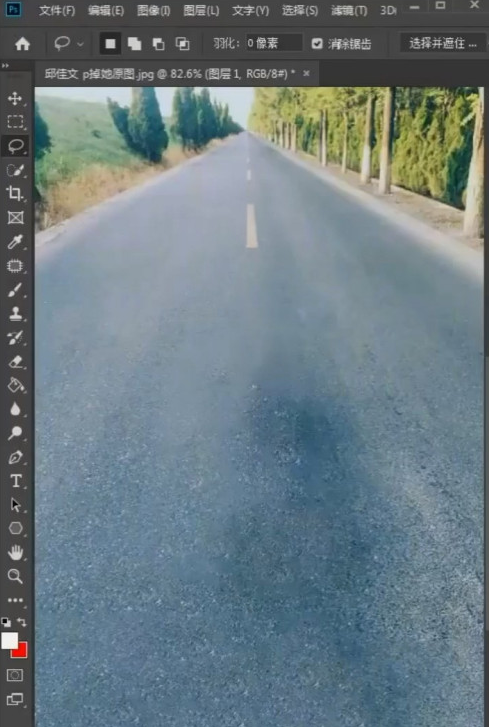
ps怎么去掉图片中的人物
1、打开photoshop,涛腊点击使用套索工具,将人物圈出来。
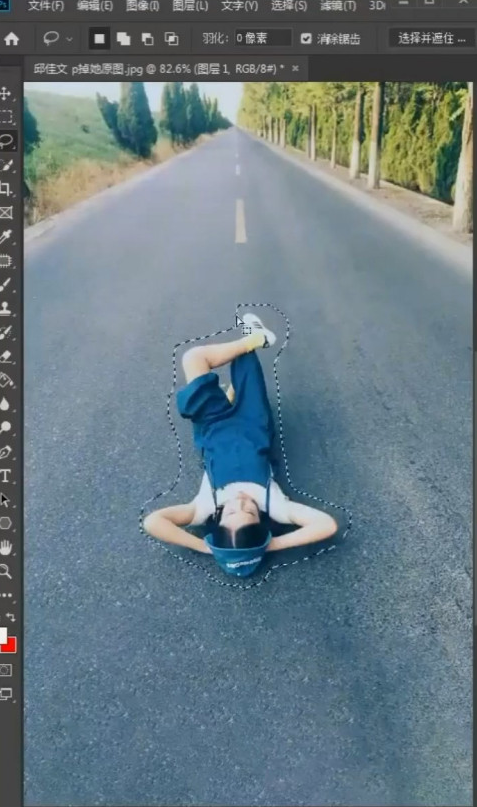
2、点击菜单栏的编辑,然后戴鬼再选择填充。

3、在弹出来的对话框里,内容选择内容识腊凤董别,然后点击确定即可完成。
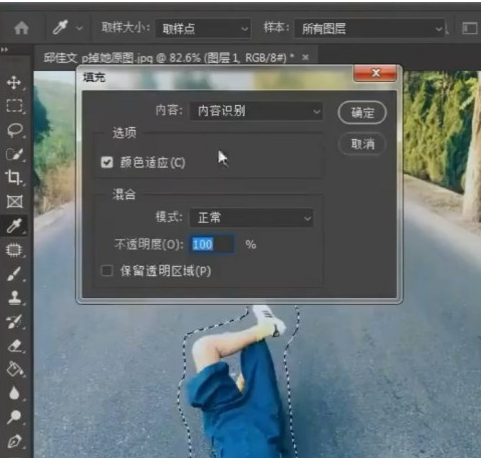
以上就是ps快速去除图片人物教程的全部内容了,赶快收藏果粉迷下载更多软件和游戏吧!
大家在使用PS工具的时候,为了图片的完整和美观性,经常需要去除一些多余的人物。下面小编就教大家ps怎么去掉图片中的人物,感兴趣的小伙伴不要错过,赶快来看一下吧!
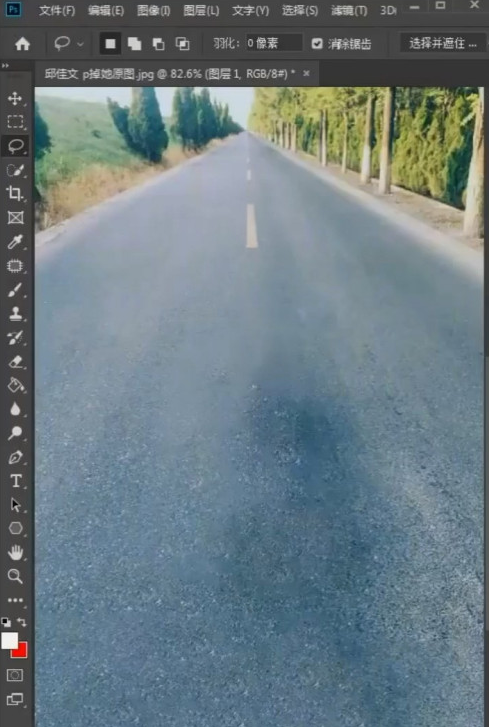
ps怎么去掉图片中的人物
1、打开photoshop,涛腊点击使用套索工具,将人物圈出来。
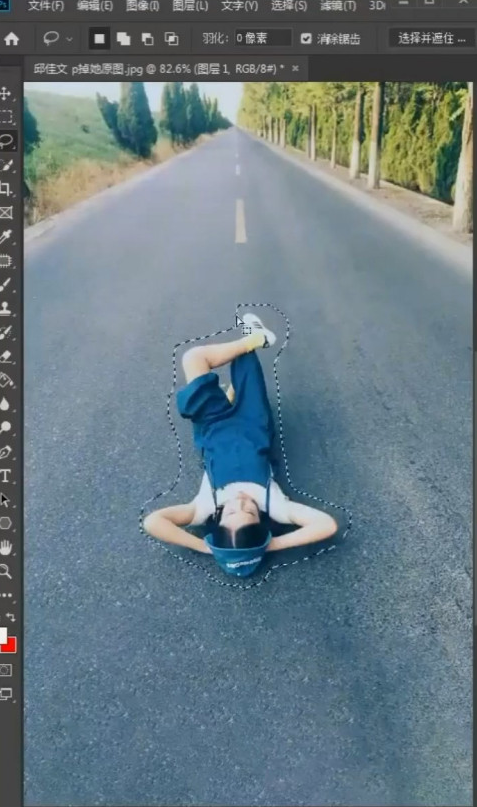
2、点击菜单栏的编辑,然后戴鬼再选择填充。

3、在弹出来的对话框里,内容选择内容识腊凤董别,然后点击确定即可完成。
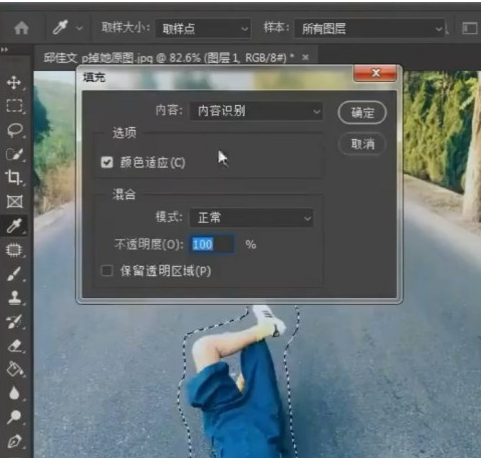
以上就是ps快速去除图片人物教程的全部内容了,赶快收藏果粉迷下载更多软件和游戏吧!